Outlook 2013 Hesap Ayarları
Bu yazımızda Microsoft Outlook 2010 programına mail hesabınızı nasıl bağlayabileceğinizi anlatacağız.
1. Adım
İlk olarak Microsoft Outlook 2010 yüklü bilgisayarınızdaki Outlook 2010 programını çalıştırın ve Dosya menüsü -> Hesap Ayarları seçeneğine tıklayın.
2. Adım
Hesap Ayarları seçeneğine tıkladıktan sonra karşınıza bir pencere açılacak. Bu pencereden tek aktif buton olan Yeni butonuna tıklayın.
3. Adım
Bu kez karşınıza Otomatik Hesap Kurulumu penceresi gelecek. En alttaki Sunucu ayarlarını veya ek sunucu türlerini el ile yapılandır seçeneğine tıklayıp İleri butonuna basarak devam edin.
4. Adım
Hizmet Seç penceresinden Internet E-posta ‘yı seçip devam edin.
5. Adım
Internet E-posta Ayarları penceresinden kendinize göre uygun ayarları yapın ve Diğer Ayarlar butonuna tıklayın.
6. Adım
Diğer Ayarlar ‘a tıkladıktan sonra aşağıdaki pencere açılacak. Bu pencereden Giden Sunucusu sekmesine tıklayın, Giden sunucum (SMTP) için kimlik doğrulaması gerekiyor ve Gelen posta sunucum ile aynı ad ayarlarını kullan butonlarını işaretleyin.
7. Adım
Bu kez Gelişmiş sekmesine tıklayın, Giden Sunucu (SMTP) ‘yi 25 yerine 587 yapın ve Tamam butonuna tıklayıp pencereden çıkın.
8. Adım
5. Adımdaki pencereye geri döndünüz ve ayarlarınızı zaten yapmıştınız. Parolayı anımsa seçeneğine tıklarsanız hesaba giriş yaparken tekrar tekrar şifre ve kullanıcı adı yazmanıza gerek kalmaz. Buradaki ayarlar tamamlandığına göre İleri butonuna tıklayın.
9. Adım
İşte bu kadar ! Artık mailinizi Outlook programına başarıyla bağladınız. Son butonuna tıklayıp işlemi tamamlandırın.